6 Metody otwierania klawiatury na ekranie OSK w systemie Windows 10/11
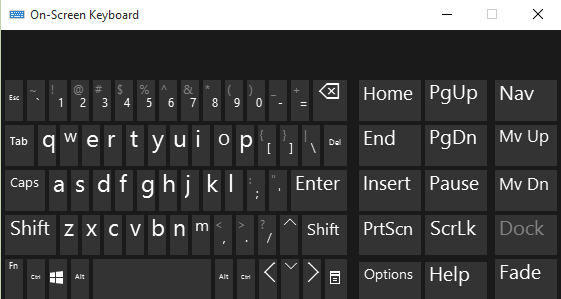
- 3024
- 296
- Igor Madej
Windows ma opcję klawiatury na ekranie z Windows Vista. Przez większość czasu wolimy korzystać z klawiatury sprzętowej. Ale jeśli klawiatura jest uszkodzona, możesz użyć klawiatury na ekranie. Klawiatura na ekranie jest bardzo przydatna w użyciu. Możesz także dostosować jego rozmiar do stopnia, jeśli czujesz, że zajmuje to dużo miejsca na komputerze. Sugeruje również słowo, gdy jesteś w połowie pisania. Pomaga to szybciej pisać. W tym artykule zawiera kilka prostych metod otwarcia klawiatury na ekranie w systemie Windows 10.
Przeczytaj także: Najlepsze aplikacje klawiaturowe na telefon z Androidem
Spis treści
- Opcje otwierania klawiatury na ekranie w systemie Windows 10 /11
- Metoda 1 - Za pomocą Cortany
- Metoda 2 - Korzystanie z polecenia uruchom
- Metoda 3 - Korzystanie z wiersza polecenia
- Metoda 4 - Korzystanie z Windows PowerShell
- Metoda 5 - Za pomocą przycisku Start
- Metoda 6 - Za pomocą panelu sterowania
- Metoda 6 - Za pomocą ustawień
Opcje otwierania klawiatury na ekranie w systemie Windows 10 /11
Metoda 1 - Za pomocą Cortany
- W polu wyszukiwania wpisz Klawiatura ekranowa. Zobaczysz najlepsze mecze. Wybierz tę, która mówi klawiatura na ekranie.
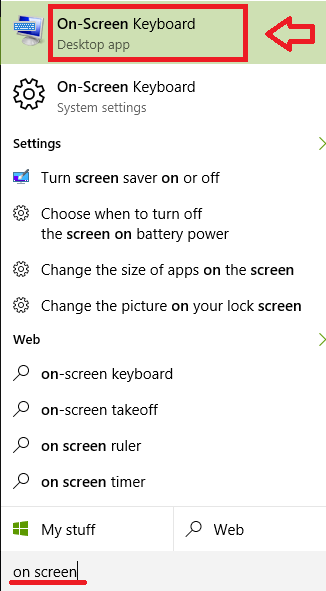
- To uruchamia klawiaturę na ekranie.
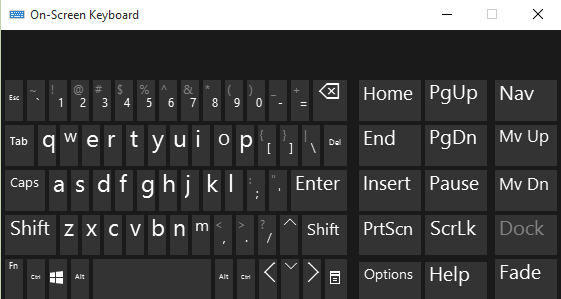
Metoda 2 - Korzystanie z polecenia uruchom
- Naciskać Win + r i uruchomienie biegu.
- Typ Osk w danym pudełku. Naciskać Wchodzić klucz.
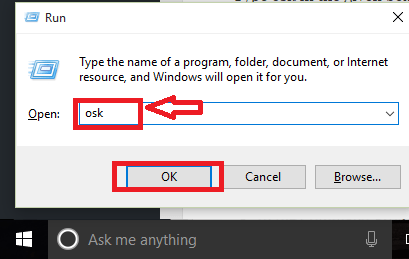
Metoda 3 - Korzystanie z wiersza polecenia
- Naciskać Win + x Klucze. Kliknij Wiersz polecenia Z podanych opcji.
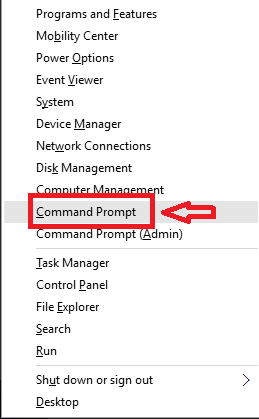
- W wierszu polecenia wpisz Osk. Naciskać Wchodzić klucz.
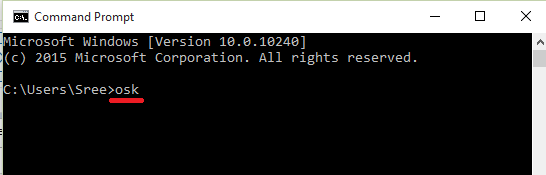
Metoda 4 - Korzystanie z Windows PowerShell
- Naciskać Win + r do uruchomienia biegu.Typ PowerShell.exe w podanym pudełku. Naciskać OK.
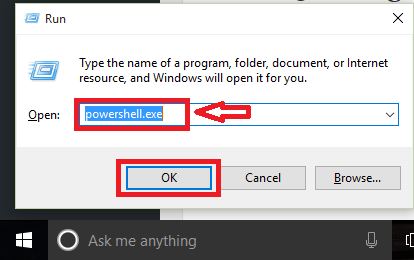
- Typ Osk na ekranie. Naciskać Wchodzić klucz.
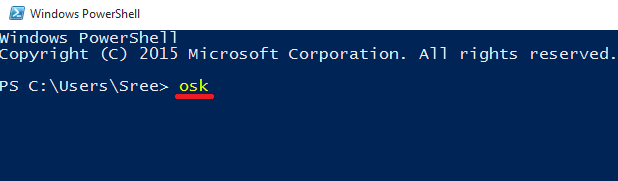
Metoda 5 - Za pomocą przycisku Start
- Kliknij ikonę Windows. Kliknij Wszystkie aplikacje.
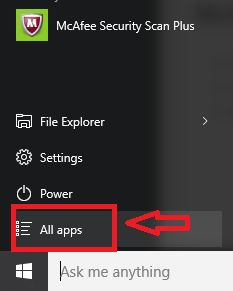
- Znajdź opcję Łatwość dostępu w systemie Windows. Kliknij tę opcję. Spada kilka funkcji. Kliknij Klawiatura ekranowa.
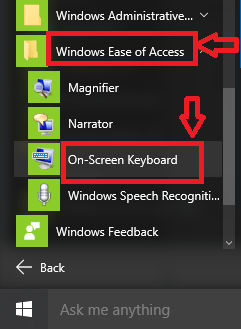
Metoda 6 - Za pomocą panelu sterowania
- Naciskać Win + x Klucze. Kliknij Panel sterowania.
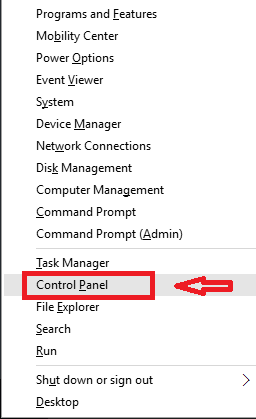
- Kliknij opcję Łatwość dostępu.
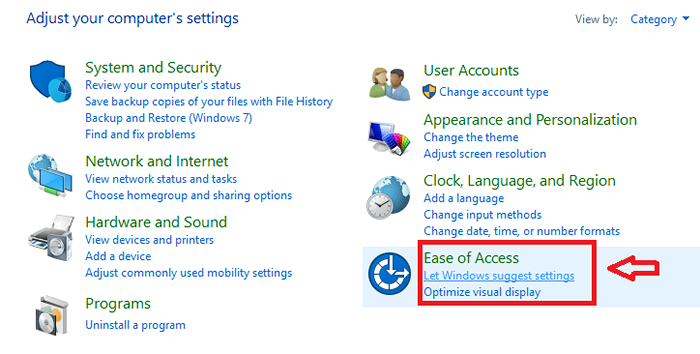
- Następnie kliknij Łatwość centrum dostępu.
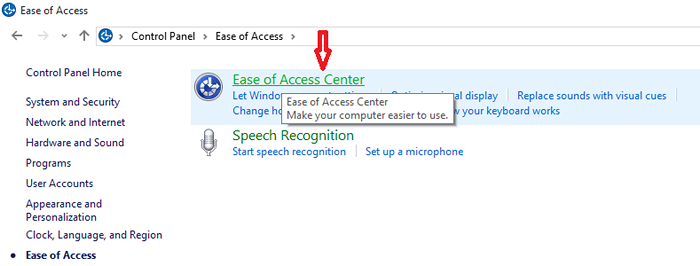
- Dalej kliknij Rozpocznij klawiaturę na ekranie.
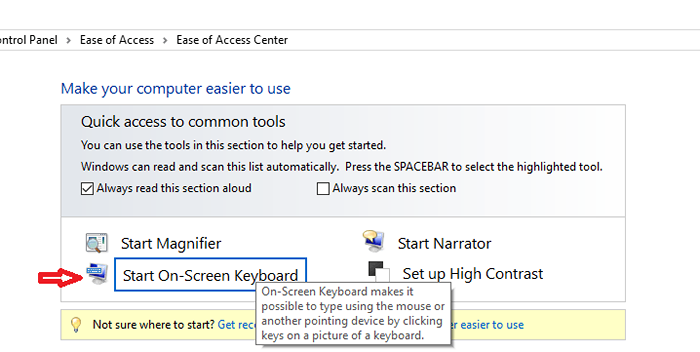
Metoda 6 - Za pomocą ustawień
- Kliknij ikonę Windows, aby otworzyć menu Start. Następnie kliknij Ustawienia.
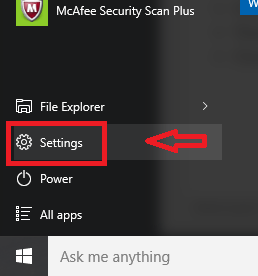
- Następnie kliknij Łatwość dostępu.
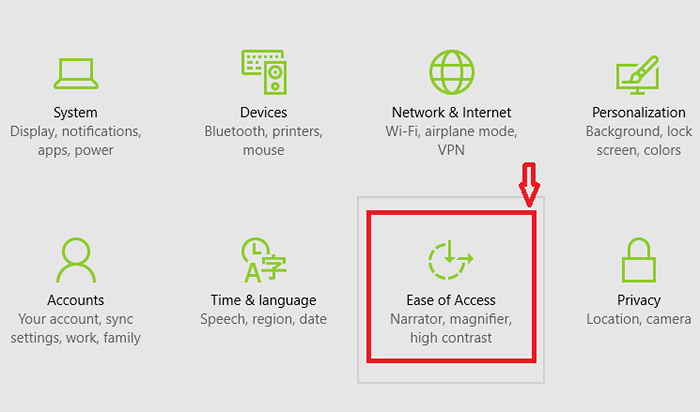
- Wybierać Klawiatura Z podanych opcji. Włącz opcję klawiatury na ekranie.
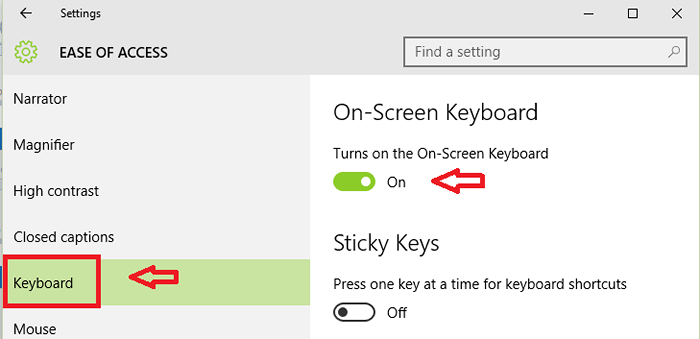
Więc następnym razem, jeśli coś jest nie tak z klawiaturą, nie martw się. Te opcje pomogą Ci wykonać zadanie bez żadnych problemów.
- « Dodaj opcję folderu sprężonego (zapinanego) w Menu do menu w systemie Windows 10
- Jak naprawić błąd YouTube w systemie Windows 10 »

